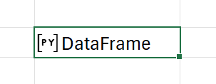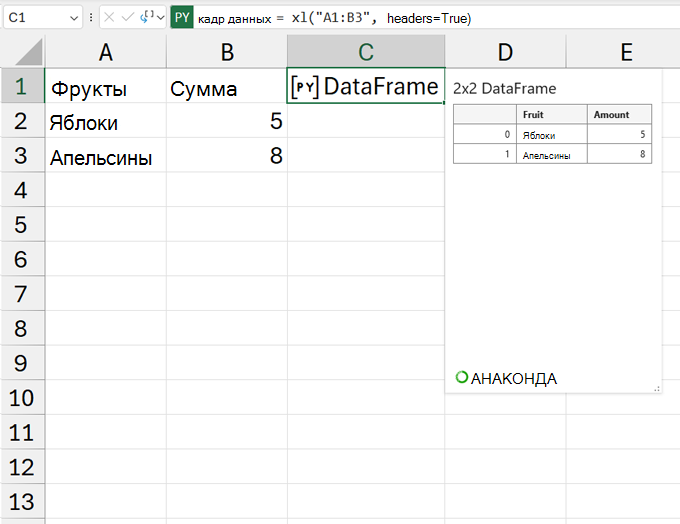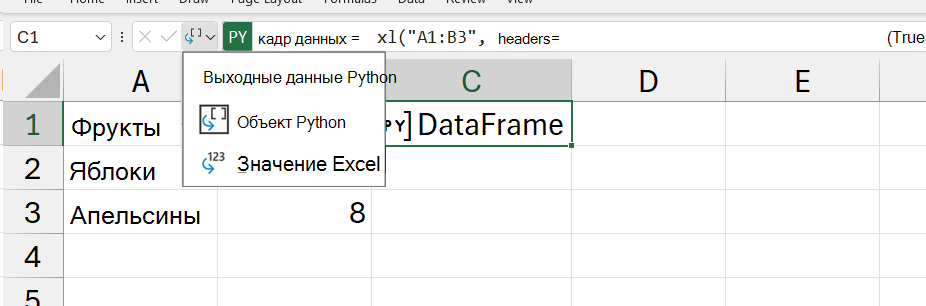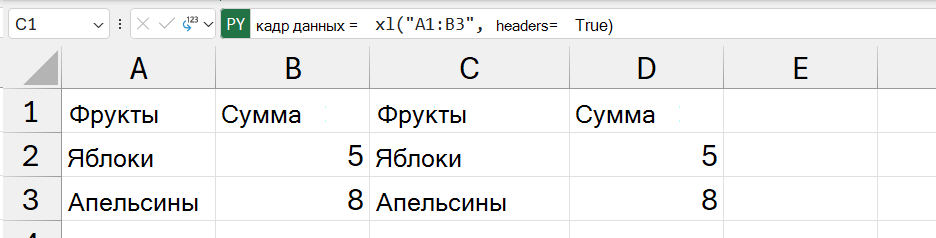Python в Excel DataFrames
Применяется к
Сведения о доступности см. в статье Доступность Python в Excel. Если у вас возникли какие-либо проблемы с Python в Excel, сообщите о них, выбрав Справка > Отзывы и предложения в Excel.
Новичок в Python в Excel? Начните с статьи Введение в Python в Excel и Начало работы с Python в Excel.
Что такое кадр данных?
Кадр данных — это двумерная структура данных на языках компьютерного программирования, аналогичная таблице Excel. В Python кадр данных — это объект в библиотеке Pandas . Библиотека Pandas — это основная библиотека, используемая Python в Excel, а объекты DataFrame — это ключевая структура для анализа данных с помощью Python в Excel.
Примечание: Python в Excel использует DataFrame в качестве объекта по умолчанию для двумерных диапазонов.
Python в Excel может выводить кадр данных двумя способами: в виде объекта Python или в виде значений Excel. Когда кадр данных возвращается в виде объекта Python, в ячейке отображается текст DataFrame, перед которым стоит значок карта. На следующем снимке экрана показан кадр данных в виде объекта Python в ячейке Excel.
Чтобы просмотреть сведения в кадре данных, щелкните значок карта в ячейке или нажмите клавиши CTRL+SHIFT+F5. На следующем снимку экрана показан объект DataFrame с открытым представлением карта. В этом примере кадр данных повторяет данные в ячейках A1:B3 на листе.
Вы также можете импортировать внешние данные в Excel, а затем обрабатывать их с помощью Python в Excel. Чтобы импортировать внешние данные, используйте Power Query. Дополнительные сведения об этом см. в статье Использование Power Query для импорта данных для Python в Excel.
Изменение типа выходных данных Python
Данные в кадре данных можно возвращать как значения Excel, а не как объект Python. Вывод кадра данных в виде значений Excel для включения других аналитических данных на основе Excel, таких как диаграммы, формулы Excel и условное форматирование.
Используйте меню выходных данных Python в строке формул, чтобы управлять тем, как возвращаются вычисления Python. На следующем снимке экрана показано меню вывода Python в строке формул.
На следующем снимке экрана показаны предыдущие данные кадра данных, но на этот раз данные возвращаются в виде значений Excel. Так как этот кадр данных повторяет данные в ячейках A1:B3 на листе, результат Python в ячейках C1:D3 соответствует ячейкам A1:B3.
Примечание: Если ячейка в выходном диапазоне, который в предыдущем сценарии является диапазоном C1:D3, уже содержит значение, то ячейка Python возвращает #SPILL! ошибка вместо выходных данных Python. Дополнительные сведения см. в разделах Устранение ошибок Python в Excel и Исправление ошибки #SPILL!.
Важно: Если для типа вывода кадра данных заданы значения Excel, dataFrame выводит столбец индекса только при выполнении одного из следующих условий.
-
Если значения столбца индекса не являются числовыми (например, результат describe() или group_by()).
-
Значение , если задано имя столбца индекса.
Вы также можете использовать меню правой кнопкой мыши или CTRL+щелчок в любой ячейке Python, чтобы изменить типы выходных данных. Откройте контекстное меню и выберите Вывод как , чтобы изменить выходные данные.